头像设计,通过PS制作一款好看的星空效果头像
- 2022-12-27 15:40:32
- 来源/作者:互联网/佚名
- 己被围观次
是不是你也偶尔苦恼没有合适的头像?或者中意的头像用的人太多不能彰显自己的特别之处?本篇教程教你如何利用PS打造自己独一无二的头像,既能突显自己的与众不同又低调,最重要的是制作起来非常简单,一起来看看吧,相信同学们可以通过教程制作的更好。
3.选择图层1,点击“图像”——“调整”——“阈值”调节图像。调整数值让人物轮廓五官分明。
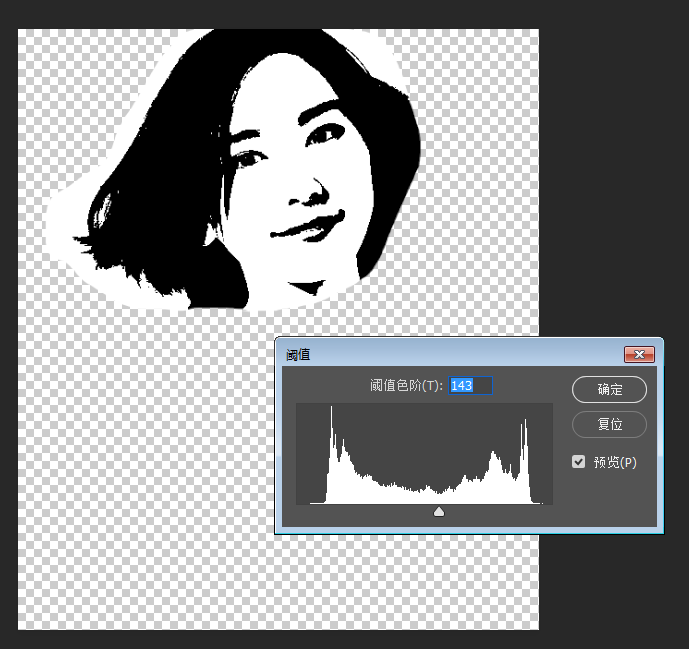
4.点击“选择”——“色彩范围”。选择人物图像上的黑色区域作为取样点,调整颜色容差数值使其黑白分明。
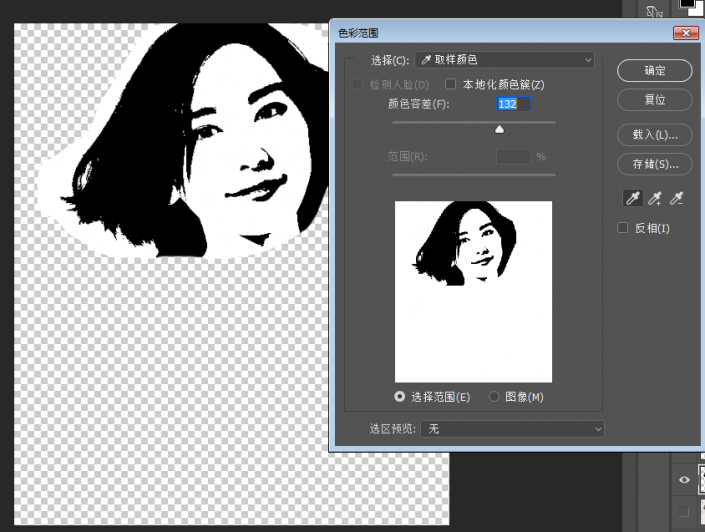 想学更多请访问
想学更多请访问
点击确定载入选区。

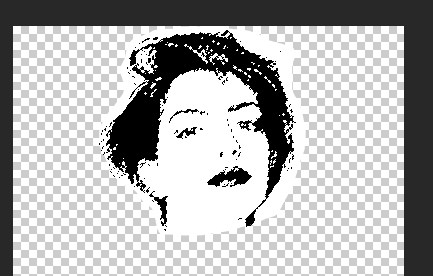
5.Ctrl+J复制选区。隐藏图层1,效果如下图:
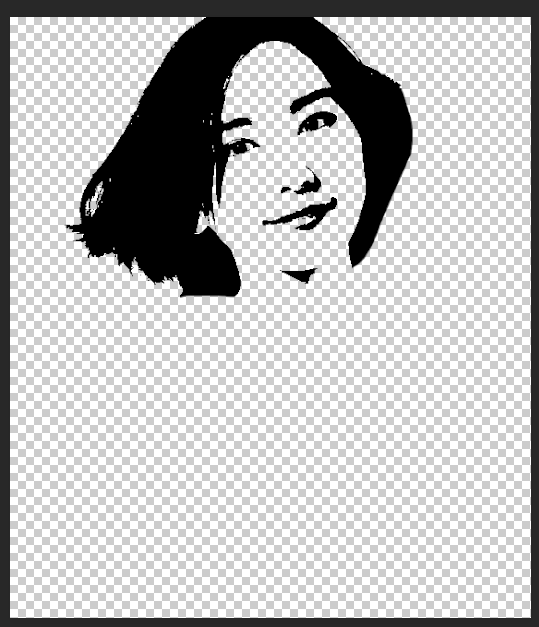
6.拖入星空素材图,拖放到合适的大小,点击确定。
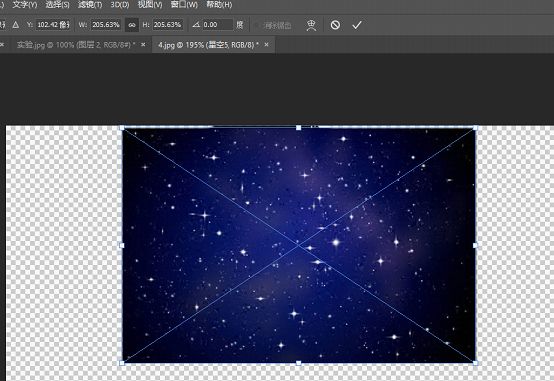
*PSjia.COM 倾力出品,转载请注明来自PS家园网(www.psjia.com)








